win10没有驱动的解决方法 win10如何安装驱动
更新时间:2023-06-08 10:03:56作者:zheng
一般来说,我们在安装完win10操作系统之后电脑中很多硬件的驱动都是需要自行下载并安装的,但是有些用户刚安装完win10操作系统,很多操作都不太熟悉,想要下载硬件的驱动却不知道该如何操作,今天小编就教大家win10没有驱动的解决方法,如果你刚好遇到这个问题,跟着小编一起来操作吧。
推荐下载:安装版win10
方法如下:
1、用鼠标右击桌面的“此电脑”,然后在弹出的右键菜单中选择“属性”。
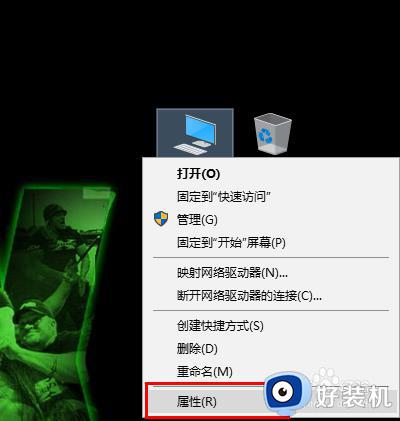
2、在打开的窗口的左侧点击“高级系统设置”。
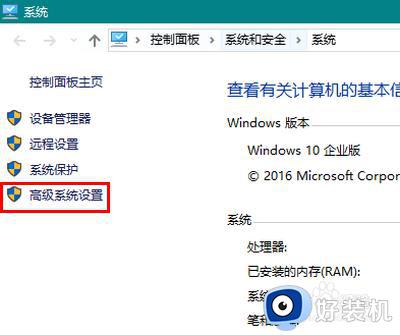
3、在打开的系统属性窗口切换到“硬件”选项卡。
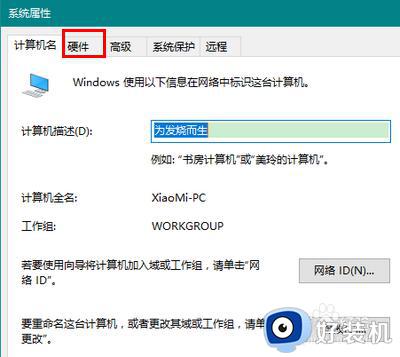
4、再点击“设备安装设置”。
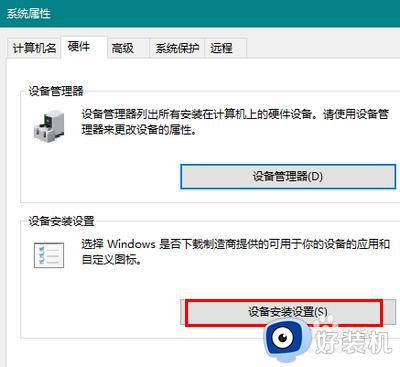
5、当弹出“是否要自动下载适合你设备的制造商应用和自定义图标?”对话框时,选择“是”(如果已经选择了,就不要更改了)。
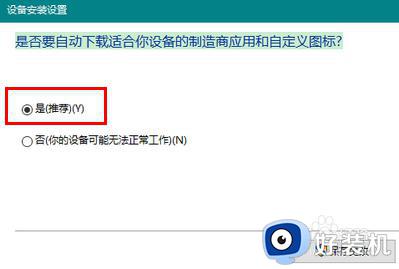
6、设置成功后,点击屏幕左下角的Win徽标,在弹出的菜单中点击设置图标(图标是一个齿轮)。
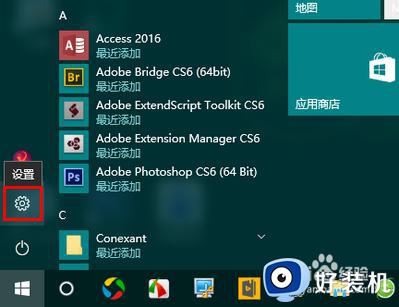
7、在打开的设置窗口中点击“更新和安全”。
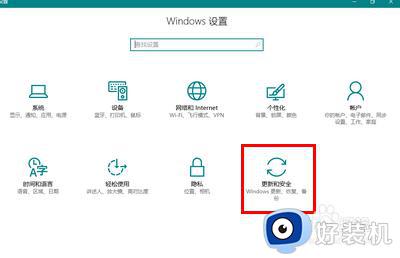
8、然后,点击“检查更新”,静等系统自动查找并下载安装兼容的驱动程序即可。
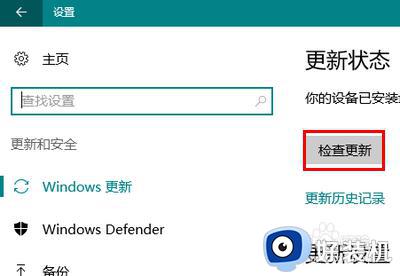
以上就是关于win10没有驱动的解决方法的全部内容,还有不懂得用户就可以根据小编的方法来操作吧,希望能够帮助到大家。
win10没有驱动的解决方法 win10如何安装驱动相关教程
- win10声卡驱动安装失败怎么办 win10系统安装声卡驱动失败如何解决
- win10 hd声卡驱动无法安装怎么办 win10无法安装hd声卡驱动解决方法
- 如何解决显卡驱动与win10版本不兼容 显卡驱动与win10版本不兼容的修复方法
- win10安装无线网卡驱动失败什么原因 win10安装无线网卡驱动失败几种解决方法
- 如何在win10安装DOLBY音效驱动 win10安装DOLBY音效驱动图文教程
- win10安装打印机驱动的方法 win10如何安装打印机驱动
- win10显卡驱动安装失败怎么回事 windows10显卡驱动安装失败如何解决
- win10声卡驱动怎么卸载重装 win10如何卸载声卡驱动并重装
- 如何重装网卡驱动程序win10 win10系统重装网卡驱动程序的两种方法
- win10卸载声卡驱动了为什么会自动安装 win10卸载声卡驱动后开机又自动安装怎么回事
- win10拼音打字没有预选框怎么办 win10微软拼音打字没有选字框修复方法
- win10你的电脑不能投影到其他屏幕怎么回事 win10电脑提示你的电脑不能投影到其他屏幕如何处理
- win10任务栏没反应怎么办 win10任务栏无响应如何修复
- win10频繁断网重启才能连上怎么回事?win10老是断网需重启如何解决
- win10批量卸载字体的步骤 win10如何批量卸载字体
- win10配置在哪里看 win10配置怎么看
win10教程推荐
- 1 win10亮度调节失效怎么办 win10亮度调节没有反应处理方法
- 2 win10屏幕分辨率被锁定了怎么解除 win10电脑屏幕分辨率被锁定解决方法
- 3 win10怎么看电脑配置和型号 电脑windows10在哪里看配置
- 4 win10内存16g可用8g怎么办 win10内存16g显示只有8g可用完美解决方法
- 5 win10的ipv4怎么设置地址 win10如何设置ipv4地址
- 6 苹果电脑双系统win10启动不了怎么办 苹果双系统进不去win10系统处理方法
- 7 win10更换系统盘如何设置 win10电脑怎么更换系统盘
- 8 win10输入法没了语言栏也消失了怎么回事 win10输入法语言栏不见了如何解决
- 9 win10资源管理器卡死无响应怎么办 win10资源管理器未响应死机处理方法
- 10 win10没有自带游戏怎么办 win10系统自带游戏隐藏了的解决办法
